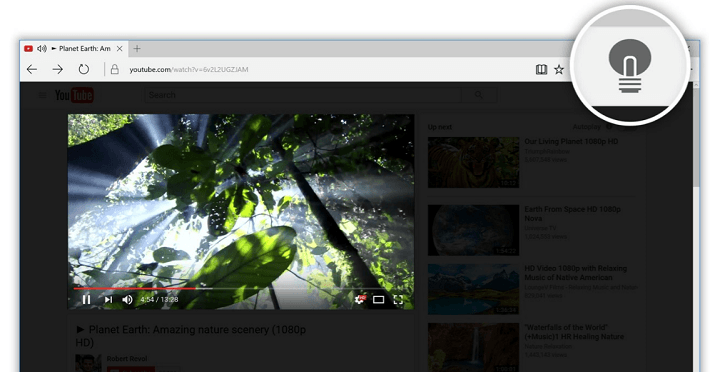Bu yazılım, sürücülerinizi çalışır durumda tutar, böylece sizi yaygın bilgisayar hatalarından ve donanım arızalarından korur. Tüm sürücülerinizi şimdi 3 kolay adımda kontrol edin:
- DriverFix'i indirin (doğrulanmış indirme dosyası).
- Tıklayın Taramayı Başlat tüm sorunlu sürücüleri bulmak için.
- Tıklayın Sürücüleri güncelle yeni sürümleri almak ve sistem arızalarını önlemek için.
- DriverFix tarafından indirildi 0 okuyucular bu ay
Windows 10 güncellemeleri, zaman içinde topluluktan çoğunlukla olumlu tepkiler alarak birçok iyileştirme getirdi. Ancak, bu saldırgan bildirimler, Başlangıç tabanlı reklamlar, ve Windows 10'daki çok yönlü huzursuz reklam stratejisi onu biraz bozdu. Tıpkı size hayırsever bir şekilde bildiren bildirim gibi Chrome/Firefox pil ömrünüz için kötü ve bu Edge gerçek anlaşma.
Windows'un Edge'i rekabetçi bir çözüm haline getirmek için tüm araçlara ihtiyacı olduğunu anlıyoruz, özellikle de Internet Explorer'ın olduğu o açıklanamaz korkudan sonra. Ancak, Windows'ta ortaya çıkan Chrome veya Firefox gibi ana akım tarayıcılara yönelik sürekli reklamlarla değil.
Neyse ki, varsayılan olarak kapalı olmaları gerekse bile, bu push bildirimlerini devre dışı bırakmanın basit bir yolu var. Aşağıda nasıl yapılacağı anlatılmıştır.
Windows 10'da Edge reklam açılır pencereleri nasıl devre dışı bırakılır
Dizüstü bilgisayarınızda Chrome veya Firefox kullandığınızı ve bildirim alanında ani bir iletişim kutusu belirdiğini ve Edge'in bu ikisi gibi pilinizi kullanmayacağını size bildirdiğini hayal edin. Ayrıca, Edge'in hayal edebileceğiniz her şekilde sizin için daha hızlı ve daha iyi olduğu konusunda sizi bilgilendirecektir. Bu sadece bir ipucu elbette. Bu bir reklam değil, hiç değil.
- AYRICA OKUYUN: Tüm Windows 10 reklamları varsayılan olarak devre dışı bırakılmalıdır, kullanıcılar yeterince
Şaka ve alay bir yana, bunu basit bir şekilde devre dışı bırakabilirsiniz, işte bu kadar. Bu rahatsız edici ipuçlarını devre dışı bırakmak ve tercih ettiğiniz tarayıcıyı kullanmaya devam etmek için aşağıdaki adımları izleyin. Bu Edge olsa bile.
- Basın Windows + ben açmak için Ayarlar uygulama.
- Aç sistem Bölüm.
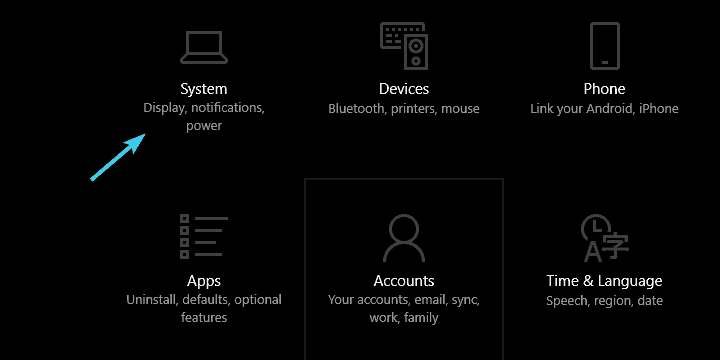
- Seç Bildirimler ve eylemler sol bölmeden.
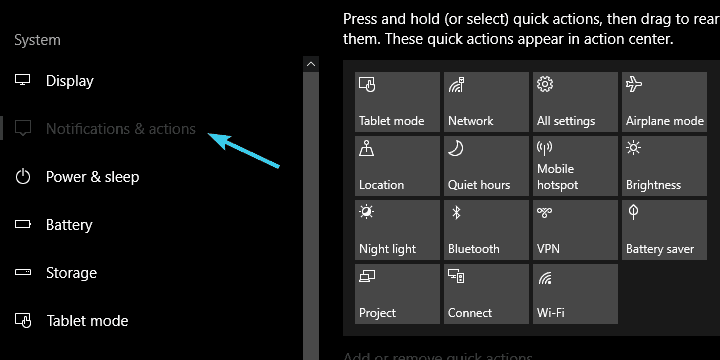
- Aşağı kaydırın ve devre dışı bırakın Windows'u kullanırken ipuçları, püf noktaları ve öneriler alın.
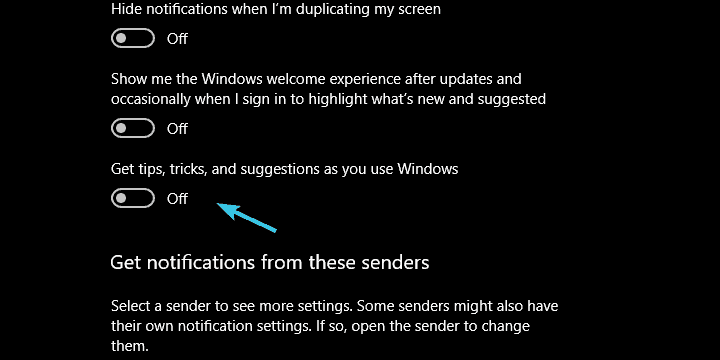
- Pencereyi kapatın ve açıkta olmalısınız.
Bu kadar. Büyük bir tepki aldığı için bu uygulamanın sonraki güncellemelerle devam etmeyeceğini umuyoruz. topluluktan, değerli özelliklerin eklenmesini ve geçerli iyileştirmeleri baltalayarak platform.
Konuyla ilgili görüşünüz nedir? Microsoft'un bu konudaki yaklaşımından rahatsız mısınız?
Aşağıdaki yorumlarda bize bildirdiğinizden emin olun.
KONTROL ETMENİZ GEREKEN İLGİLİ HİKAYELER:
- Windows 10 Creators Update yükseltme bildirimleri nasıl devre dışı bırakılır
- Windows 10 otomatik güncellemelerini devre dışı bırakın: ipuçları ve püf noktaları
- Edge, Windows 10 Fall Creators Güncellemesinden sonra sayfa yüklemelerini geciktiriyor
- Windows İpuçları uygulaması, Windows 10 ile daha iyi olmanıza yardımcı olur